Několik našich čtenářů uvádí, že jejich zařízení (iPady nebo iPhony) jsou zaseknutá nebo zamrzlá na záložní ikoně iCloud, někdy s varovnou zprávou „iCloud Backup. Tento iPad (nebo iPhone) nebyl za XX dní (nebo týdnů) zálohován.) Zálohy se dějí, když je tento iPhone (nebo iPad) připojen, uzamčen a připojen k Wi-Fi. “
A když stisknete tlačítko OK, okno se zprávou zůstane a zdá se, že se z něj nedostanete na žádnou jinou obrazovku! Uživatelé také uvedli, že pouhé stisknutí tlačítka Domů nefunguje.
Opravte záložní zprávu iCloud na vašem iPhone, která nezmizí
Toto je stavová zpráva, která vás informuje, že vaše zařízení nedokončilo zálohu ve stanoveném počtu týdnů.
Nejlepší tedy je umožnit vašemu iDevice zálohování na iCloud - připojte jej ke zdroji napájení, zkontrolujte, zda je připojeno k WiFi, stisknutím vypínače jej přepněte do režimu spánku (uzamčený režim) a zbytek nechte na iCloudu.
LOCKED = SLEEP (vypnutý displej, zařízení aktivně nepoužívat)
Pokud však tato zpráva iCloud zpráva (nebo ikona) nezmizí
Proveďte vynucený restart
- Na iPhonu 6S nebo nižším plus na všech iPadech s domácími tlačítky a iPodem Touch 6. generace a níže stiskněte současně tlačítka Domů a Napájení, dokud neuvidíte logo Apple
- Pro iPhone 7 nebo iPhone 7 Plus a iPod touch 7. generace: Stiskněte a podržte obě tlačítka Side a Volume Down po dobu alespoň 10 sekund, dokud neuvidíte logo Apple
- Na iPadu bez domovského tlačítka a na modelech iPhone 8 a vyšších: Stiskněte a rychle uvolněte tlačítko pro zvýšení hlasitosti. Poté stiskněte a rychle uvolněte tlačítko snížení hlasitosti. Nakonec stiskněte a podržte tlačítko Boční / Horní, dokud neuvidíte logo Apple

Obnovte nastavení sítě
Pokud to nepomohlo, zkuste Obnovit nastavení sítě. Jít do Nastavení> Obecné> Obnovit> Obnovit nastavení sítě. Po resetování se znovu připojte k WiFi a poté proveďte ruční zálohování iCloud. Jít do Nastavení> Profil Apple ID> iCloud> Zálohování iCloud> Zálohovat nyní.
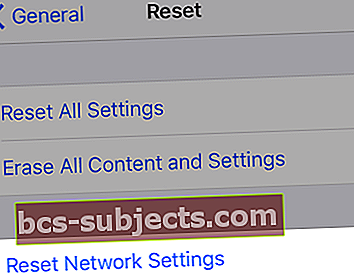
Dostatečné úložiště na iCloudu
Vaše zálohování na iCloudu příliš často selhává, protože ve svém účtu iCloud jednoduše nemáte k dispozici dostatek úložného prostoru.
Všechna Apple ID jsou dodávána s bezplatným úložištěm iCloud o velikosti 5 GB - ale to není mnoho místa, zvláště pokud pořizujete fotografie a videa nebo ukládáte všechny své zprávy.
Chcete-li zkontrolovat své úložiště, přejděte na Nastavení> Profil Apple ID> iCloud a podívejte se na horní graf rozdělení vašeho úložiště nebo klepněte na Správa úložiště zobrazit více podrobností.
 Zkontrolujte využití iCloudu v Nastavení zařízení.
Zkontrolujte využití iCloudu v Nastavení zařízení. Pokud používáte bezplatný tarif a toto číslo se blíží 5 GB, váš tarif iCloud pravděpodobně již nemá prostor pro zálohování vašich dat.
Máte několik možností - buď zvýšíte úložiště iCloud na placený tarif - 50 GB je aktuálně 0,99 USD měsíčně.
NEBO ořízněte, co iCloud ukládá, odstraněním počtu aplikací, které ukládají data ve vašem účtu iCloud.
Jít do Nastavení> Apple ID> iCloud> Správa úložiště a podívejte se na svá největší vesmírná prasata - jsou to pravděpodobně Fotky, Zprávy a Zálohy. 
Pokud nechcete platit za plán, zvažte přemístění těchto záloh do jiného cloudového účtu, jako je Google, Dropbox, OneDrive nebo něco jiného. Nebo se podívejte na náš článek o tom, jak zrušit předplatné úložiště iCloud bez ztráty dat
V tomto článku najdete tipy na snížení úložiště iCloud.

Odhlaste se z iCloudu a poté se znovu přihlaste
Jedním ze způsobů řešení problémů a zálohování na iCloudu je odhlášení a přihlášení zpět na iCloud. To často opravuje různé problémy s účtem, které způsobují, že ověření a zálohy nebudou fungovat.
Je to trochu časově náročné, ale často je to jediná věc, která tento trik provede!
Stačí jít na Nastavení> Profil Apple ID> Odhlásit se (přejděte na stránce svého profilu úplně dolů.)
 Klepněte na Odhlásit ve spodní části nastavení vašeho Apple ID.
Klepněte na Odhlásit ve spodní části nastavení vašeho Apple ID. Zadejte své Apple ID heslo. A rozhodnete se ponechat všechny své soubory na svém iPhone. Po úplném odhlášení ze svého Apple ID se znovu přihlaste.
Napište nám!
Doufejme, že jeden z těchto tipů funguje pro vás a že vaše iPhony, iPody a iPady nyní automaticky zálohují na iCloud každý večer nebo alespoň jednou týdně.
Pokud jste objevili jiný způsob, jak dostat tuto zprávu z vaší obrazovky, dejte nám vědět a zaplaťte tento tip všem našim čtenářům!



